Immer wenn wir einen Anhang über Outlook versenden, erhält der Empfänger die E-Mail ohne den Anhang, obwohl manchmal angezeigt wird, dass er in eine winmail-dat-Datei umbenannt wurde.
Es passiert mit allen Anhängen, unabhängig davon, an wen wir sie senden und in welchem Dateiformat (z. B. PDF, Word, jpg, usw.). Wenn wir denselben Anhang über Webmail oder von einem anderen Computer aus versenden, bleibt der Anhang erhalten und wird mit der E-Mail empfangen.
Wir haben versucht, unser Anti-Viren-Programm auszuschalten, aber das hat keinen Unterschied gemacht, deshalb nehmen wir an, dass das Problem direkt mit Outlook zusammenhängt.
Ein weiterer häufiger Grund dafür, dass das passiert, ist, wenn ihr im RTF-Format sendet und die Nachricht nicht korrekt zu einem HTML- oder einem Plain-Textformat umgewandelt wird.
Besonders in den Fällen, wenn sie einen winmail.dat-Anhang erhalten, ist es sehr wahrscheinlich, dass Rich Text (RFT) dafür verantwortlich ist, aber er kann auch genauso fehlen.
Die beste Methode ist, eure Nachricht niemals im RFT-Format zu verfassen, wenn ihr nicht wirklich darauf angewiesen seid, weil ihr euch in einer internen Umgebung mit ausschließlich Outlook Clients befindet, aber das ist eine andere technische Geschichte.
Die Möglichkeiten, den Versand von Rich Text-E-Mails zu verhindern, werden durch Outlook ein bisschen gesprengt, seit es über die Outlook Kontakt- und Nachrichtenebene kontrolliert werden kann.
Allgemeine Übermittlungsoptionen
Um sicherzustellen, dass ihr grundsätzlich keine E-Mails in Rich Text sendet, geht wie folgt vor:
Outlook 2007 und Vorgängerversionen
Extras -> Optionen…-> Reiter E-Mail-Format
Outlook 2010 und Outlook 2013
Datei -> Optionen -> E-Mail -> Nachrichtenformat
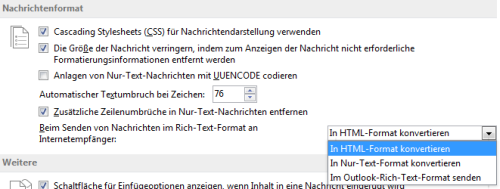
Stellt sicher, dass euer Übermittlungsformat nicht auf Rich Text eingestellt ist.
Kontaktspezifische Optionen
Es ist auch möglich, dass der Empfänger, an den ihr versenden möchtet, seine E-Mail–Einstellungen auf „Outlook Rich Text Format empfangen“ eingestellt hat.
Um das zu überprüfen, geht wie folgt vor:
1. Öffnet den speziellen Kontakt durch Doppelklick auf den Eintrag in euren Kontakten.
Wenn ihr Outlook 2013 verwendet und die Visitenkarten-Ansicht verwendet, wechselt auf eine andere Ansicht, beispielsweise die Listen-Ansicht oder klickt auf den Link „Öffnen“, um den gesamten Kontakt anzeigen zu lassen und nicht nur die Visitenkarte. Für weitere Informationen seht nach unter: Den kompletten Kontakt öffnen in Outlook 2013.
2. Doppelklick auf die E-Mail-Adresse des Kontakts und es öffnet sich ein Dialogfenster „E-Mail-Eigenschaften“.
3. Stellt sicher, dass das „Internetformat“ auf „Outlook wählt das optimale Sendeformat“ eingestellt ist.
Internetformat-Optionen
Ergänzend zu den vorhergehenden Einstellungen, stellt sicher, dass Outlook so eingestellt ist, dass Emails im Rich Text-Format in HTML- oder Plain Text-Nachrichtenformat umgewandelt werden, wenn eine RTF-Nachricht über das Internet verschickt wird:
Outlook 2007 und Vorgängerversionen
Extras -> Optionen -> Reiter E-Mail-Format -> Button Internetformat
Outlook 2010 und Outlook 2013
Datei -> Optionen -> E-Mail -> Nachrichtenformat -> Option
Sendeoption auf Rich Text eingestellt ist, wechsle ins HTML-Format
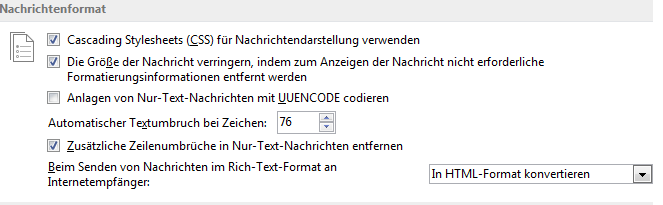
Umwandeln von Rich Text-Nachrichten zu HTML oder Plain Text für Empfänger
Nachricht manuell umwandeln
Wenn ihr auf eine Nachricht antwortet, werdet ihr in demselben Nachrichtenformat antworten, in dem ihr die Nachricht erhalten habt. Wenn ihr also die Nachricht im Rich Text-Format erhalten habt, werdet ihr auch im Rich Text-Format antworten.
Um die Nachricht vom Rich Text-Format auf HTML oder Plain Text umzustellen, geht wie folgt vor:
Outlook 2003 mit Outlook als Editorprogramm
Format -> HTML
Wenn die aktuelle Nachricht im Rich Text-Format besteht, müsst ihr sie zuerst in einen Plain Text umwandeln.
Outlook 2003 mit Word als Editorprogramm
Im Email-Reiter, in dem auch der Senden-Button zu finden ist, ist eine Dropdown-Liste in den Optionen zu finden, über die das Sendeformat geändert werden kann.
Outlook 2007
Reiter Optionen -> Button HTML
Outlook 2010 und Outlook 2013
Reiter Nachrichtenformat -> HTML
Beachtet: Wenn ihr immer im HTML-Format antworten möchtet, unabhängig vom Format der Original-Nachricht, seht nach unter: Immer im HTML-Format antworten.
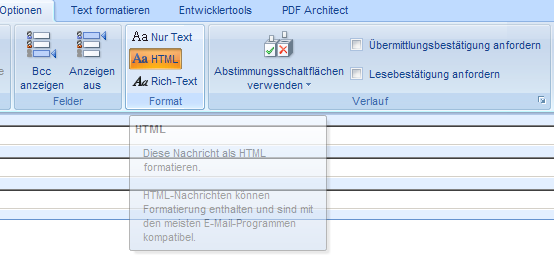
Verglichen mit Outlook 2007, findet ihr in Outlook 2010 und 2013 die Option Nachrichtenformat unter „Text formatieren“ anstelle des Reiters „Optionen“.


